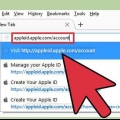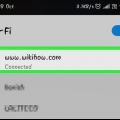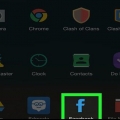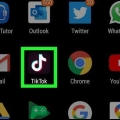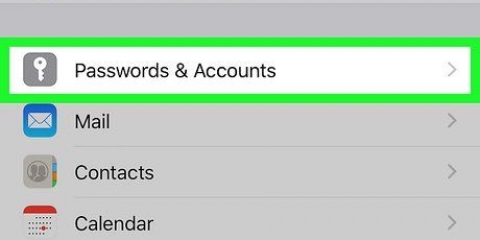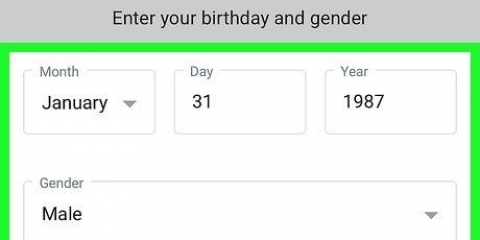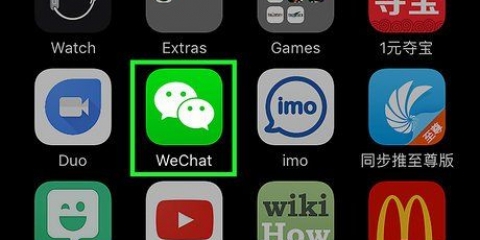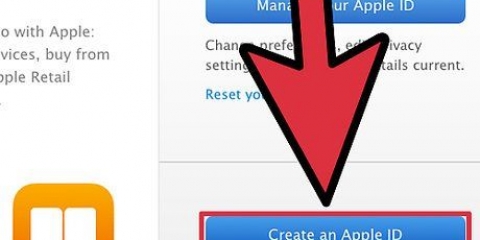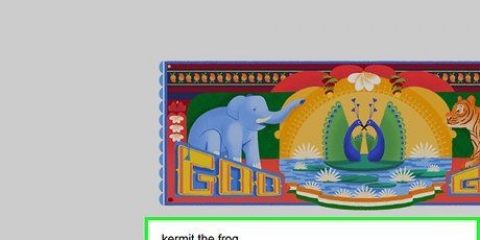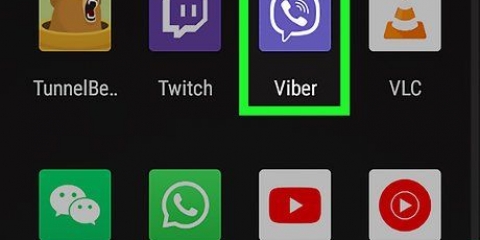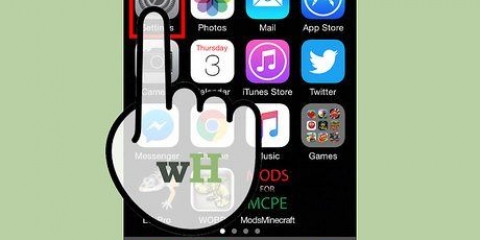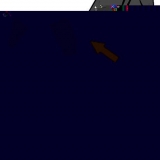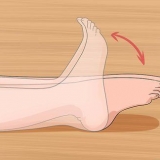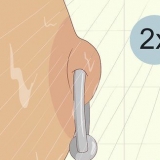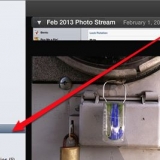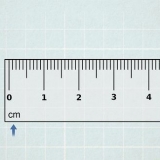Hvis enheden i øjeblikket er logget ind med et andet Apple ID, og du vil oprette et nyt, skal du trykke på brugerens Apple ID og trykke på Log ud nederst i Apple ID-menuen. Følg instruktionerne for at logge ud. Hvis din enhed kører en ældre version af iOS, skal du trykke på iCloud og derefter på Opret et nyt Apple ID.




Tryk på for at bruge en eksisterende e-mailadresse med iCloud Brug din nuværende e-mailadresse og indtast din e-mailadresse. Tryk på Næste. Tryk på for at oprette en ny iCloud-e-mailadresse Konfigurer en gratis iCloud-e-mailadresse og indtast din ønskede nye e-mailadresse. Tryk på Næste og derefter på Fortsæt.
indeholder mindst 8 tegn indeholder mindst ét ciffer indeholder mindst ét stort bogstav indeholder mindst ét lille bogstav

Hvis du har valgt bekræftelse via SMS, vil en 6-cifret kode blive sendt til dit angivne nummer. Indtast bekræftelseskoden. Hvis du har valgt bekræftelse via telefon, vil du blive ringet op, en automatisk stemme vil fortælle dig bekræftelseskoden to gange. Indtast koden.





Slå iCloud Photo Library til for automatisk at uploade din kamerarulle og gemme din kamerarulle til iCloud. Når du aktiverer denne mulighed, vil hele dit bibliotek af billeder og videoer være tilgængeligt fra alle dine enheder og computere. Bevæge sig Min fotostream for automatisk at uploade nye billeder til iCloud, når du er tilsluttet Wi-Fi. Bevæge sig iCloud-fotodeling at kunne dele fotoalbum med venner på deres Apple-enhed.




Skub knappen ved siden af "Find min Iphone" til tændt position. På denne måde kan du finde ud af placeringen af din iPhone på en anden enhed, som du er logget ind på dit Apple ID med. Aktiver indstillingen "Send sidste placering" at få din enhed til at sende placeringsdata til Apple, når batteriet er lavt.




Nu giver du apps adgang til iCloud Drive og gemmer data der. under iCloud Drive du kan angive, hvilke apps der må gemme dokumenter og data på iCloud. Slå apps til eller fra, som du ønsker.
Opret en icloud-konto i ios
I denne artikel viser vi dig, hvordan du opretter en iCloud-konto på en enhed med iOS. Du skal først oprette et Apple ID til dette. Når din nye konto er oprettet, kan du logge ind med dit nye Apple ID og konfigurere dine iCloud-indstillinger.
Trin
Del 1 af 2: Oprettelse af en iCloud-konto

1. Åbn din enheds indstillinger. Det gør du ved at trykke på det grå ikon med gear, normalt finder du denne app på din startskærm.

2. Tryk på Log ind på din (enhed). Denne mulighed er øverst i menuen Indstillinger.

3. Trykke på "Har du ikke et Apple ID endnu, eller har du glemt det?". Det er under adgangskodefeltet.

4. Tryk på Opret Apple ID.

5. Indtast en gyldig fødselsdato, og tryk på Næste.
Stryg op eller ned på felterne Måned, Dag og År for at vælge din fødselsdato.

6. Indtast dit for- og efternavn, og tryk på Næste.

7. Indtast din nuværende e-mail-adresse, eller opret en ny iCloud-e-mailadresse.

8. Indtast en ny adgangskode, og tryk på Næste.
Sørg for din adgangskode:

9. Indtast dit telefonnummer. Vælg det korrekte land, og angiv, om du vil bekræfte telefonnummeret med en sms eller et telefonopkald. Tryk på Næste.
Sørg for, at den ønskede godkendelsesmetode er markeret.

10. Bekræft dit telefonnummer. Hvis du har valgt SMS-bekræftelse, vil SMS`en sandsynligvis blive sendt automatisk.

11. Accepter vilkår og betingelser. Når du har læst vilkårene og betingelserne, skal du trykke på Accepter
Du skal acceptere Apples vilkår for at fortsætte.

12. Indtast din enheds adgangskode. Dette er den kode, du indtastede, da du første gang satte din enhed op.

13. Tilføj dine detaljer. Hvis du ønsker, at din kalender, påmindelser, kontakter, noter og andre data fra din enhed skal flettes med din nye iCloud-konto, skal du trykke på fusionere; hvis ikke, tryk på ikke flettes.
Del 2 af 2: Konfigurer din iCloud-konto

1. Tryk på iCloud. Dette kan findes i den anden sektion af Apple ID-siden i din enheds indstillinger.

2. Vælg den type data, du vil gemme i iCloud. I afsnittet "APPS, DER BRUGER ICLOUD" for hver type data skal du skubbe skyderen til tændt eller slukket position (henholdsvis grøn og hvid).
Rul ned for at se hele listen over apps, der kan få adgang til iCloud.

3. Tryk på Fotos. Dette er en af de øverste linjer i afsnittet "APPS, DER BRUGER ICLOUD".

4. Tryk på iCloud. Det er i øverste venstre hjørne af skærmen. Nu går du tilbage til hovedsiden med iCloud-indstillinger.

5. Rul ned og tryk på Nøglering. Dette er en af de nederste muligheder på listen "APPS, DER BRUGER ICLOUD".

6. glide "iCloud nøglering" til tændt position. Knappen bliver nu grøn. Dette vil gøre dine gemte adgangskoder og betalingsoplysninger tilgængelige på enhver enhed, du er logget ind på med dit Apple-id.
Apple kan ikke få adgang til disse krypterede data.

7. Tryk på iCloud. Det er i øverste venstre hjørne af skærmen. Nu går du tilbage til hovedsiden med iCloud-indstillinger.

8. Rul ned og tryk på Find min iPhone. Dette er en af de nederste muligheder på listen "APPS, DER BRUGER ICLOUD".

9. Tryk på iCloud.Det er i øverste venstre hjørne af skærmen. Nu går du tilbage til hovedsiden med iCloud-indstillinger.

10. Rul ned og tryk på iCloud Backup. Dette er en af de nederste muligheder på listen "APPS, DER BRUGER ICLOUD".

11. Skub knappen ved siden af "iCloud backup" til tændt position. På denne måde gemmes alle dine filer, indstillinger, appdata, billeder og musik i iCloud, når din enhed oplades, låses og er forbundet til Wi-Fi.
iCloud Backup giver dig mulighed for at gendanne alle dine data, hvis du har en ny enhed, eller hvis du har slettet dine data.

12. Tryk på iCloud. Det er i øverste venstre hjørne af skærmen. Nu går du tilbage til hovedsiden med iCloud-indstillinger.

13. Skub knappen ved siden af "iCloud Drive" til tændt position. Denne mulighed er lige under hele afsnittet "APPS, DER BRUGER ICLOUD".

14. Tryk på Apple ID. Det er i øverste venstre hjørne af skærmen. Nu går du tilbage til hovedsiden med iCloud-indstillinger..
Nu har du oprettet en ny iCloud-konto og sat den op med dit Apple ID.
Artikler om emnet "Opret en icloud-konto i ios"
Оцените, пожалуйста статью
Populær